
Guida
La panoramica dei suggerimenti per Windows
di Martin Jud

Non ti va di premere i tasti? Utilizza l'input vocale.
Con la digitazione vocale di Windows, puoi convertire le parole pronunciate in testo in qualsiasi momento. Per richiamare la funzione di dettatura, premi la combinazione di tasti «Tasto Windows + H». Tuttavia, per l'utilizzo sono necessari due requisiti:
Purtroppo la funzione di dettatura non supporta tutte le lingue. Se utilizzi il pacchetto linguistico «Tedesco (Germania)», «Francese (Francia)» o «Italiano (Italia)», l'input vocale funziona. Tuttavia, «Tedesco (Svizzera)», «Francese (Svizzera)» o «Italiano (Svizzera)» non sono supportate. Ma non preoccuparti, c'è una soluzione rapida a tutto.
Trovi una panoramica di tutte le lingue supportate qui.
Se non è ancora stata installata una lingua supportata, puoi farlo in Impostazioni > Data/ora e lingua > Lingua e area geografica.
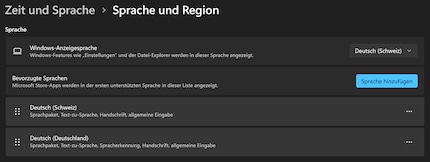
Poiché è faticoso cambiare ogni volta la lingua nelle impostazioni, puoi anche utilizzare la combinazione di tasti «Windows + barra spaziatrice» prima e dopo la dettatura.
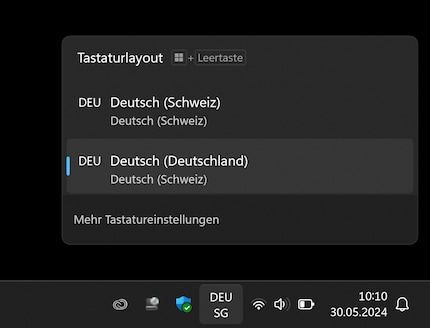
Avvia quindi l'immissione vocale con «Windows + H» o, se utilizzi una tastiera su schermo, premi il tasto microfono accanto alla barra spaziatrice.
Vuoi altri suggerimenti per Windows? In questo articolo trovi una panoramica di tutte le pubblicazioni precedenti.
La mia musa ispiratrice si trova ovunque. Quando non la trovo, mi lascio ispirare dai miei sogni. La vita può essere vissuta anche sognando a occhi aperti.
Soluzioni pratiche per le domande di tutti i giorni su tecnologia, trucchi per la casa e molto altro.
Visualizza tutti